I file PDF possono contenere dei link che consentono di accedere a informazioni o contenuti aggiuntivi online. Ciò aiuta a ridurre efficacemente il numero di parole contenute nei documenti PDF. Tuttavia, se il link allegato al PDF non funziona o non si apre, è importante rimuoverlo immediatamente. In questo articolo, vedremo in dettaglio alcuni editor PDF ben noti con i quali è possibile eliminare link da PDF.
Parte 1: Passaggi per eliminare link da PDF
Se vuoi rimuovere i link da un PDF, UPDF per Windows e Mac è una delle migliori soluzioni di editor PDF disponibili. UPDF è un software veloce che consente di rimuovere facilmente i link da un PDF. Inoltre, è noto per la sua sicurezza e l'esperienza utente di prim'ordine.

Scarica UPDF e segui i passaggi seguenti per rimuovere rapidamente i link da un PDF:
Windows • macOS • iOS • Android 100% sicuro
Passo 1. Importa il file PDF
Avvia l'app UPDF e clicca sul pulsante "Apri file" nell'interfaccia principale. Questo pulsante apre un esploratore da cui è possibile selezionare il file PDF da cui si vuole rimuovere il link.
Passo 2. Accedi alla modalità di modifica
Ora clicca sul pulsante "Modifica PDF" nella barra laterale sinistra.

Passo 3. Rimuovi il link dal PDF
Seleziona il link che desideri rimuovere, clicca con il pulsante destro del mouse e seleziona "Elimina" per rimuoverlo.
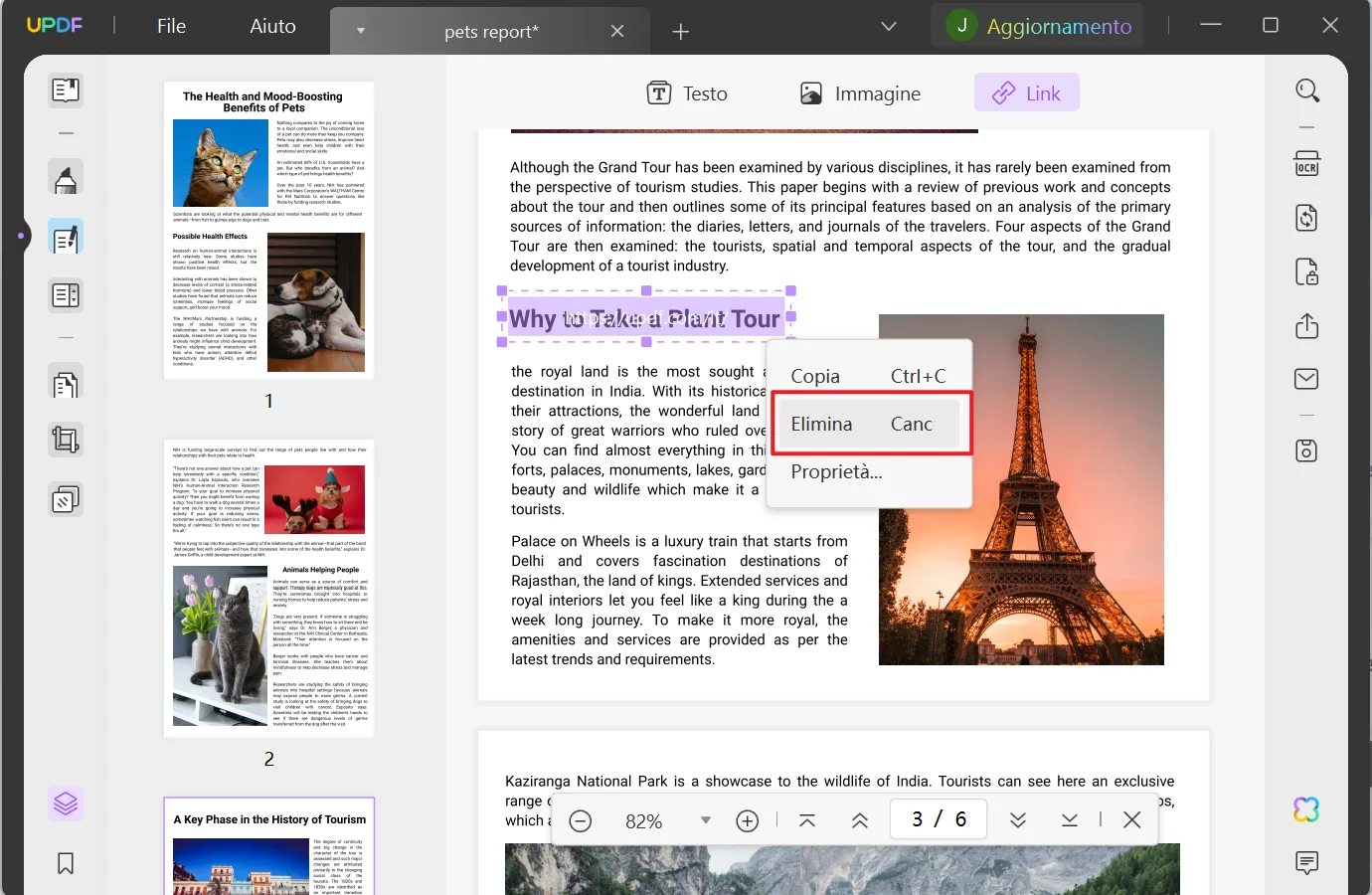
Con UPDF puoi anche:
- Tradurre, riassumere, spiegare e scrivere documenti con AI.
- Aggiungere commenti e note ai documenti PDF con vari strumenti.
- Aggiungere, eliminare e modificare il testo o le immagini.
- Aggiungere un link al PDF e modificarne facilmente le proprietà.
- Comprimere le dimensioni del file PDF con facilità.
- Condividere un PDF con altri utenti tramite link ed email.
- Organizzare le pagine di un PDF senza problemi.
- Convertire PDF in altri formati, tra cui Word, Excel, CSV, Text, RTF, HTML, XML, ecc.
- La funzione OCR consente di trasformare i PDF scansionati in PDF ricercabili e modificabili.
Parte 2: Come trovare i link nascosti in un PDF?
Tutti i link aggiunti a un documento PDF non sono sempre visibili se vengono aperti in un visualizzatore PDF. Se desideri trovare i link nascosti in un documento PDF, segui i passaggi seguenti:
- Passo 1: apri un documento PDF con i link nascosti con UPDF.
- Passo 2: vai alla scheda "Modifica PDF" dal pannello a sinistra dove puoi vedere tutti i link aggiunti al PDF.
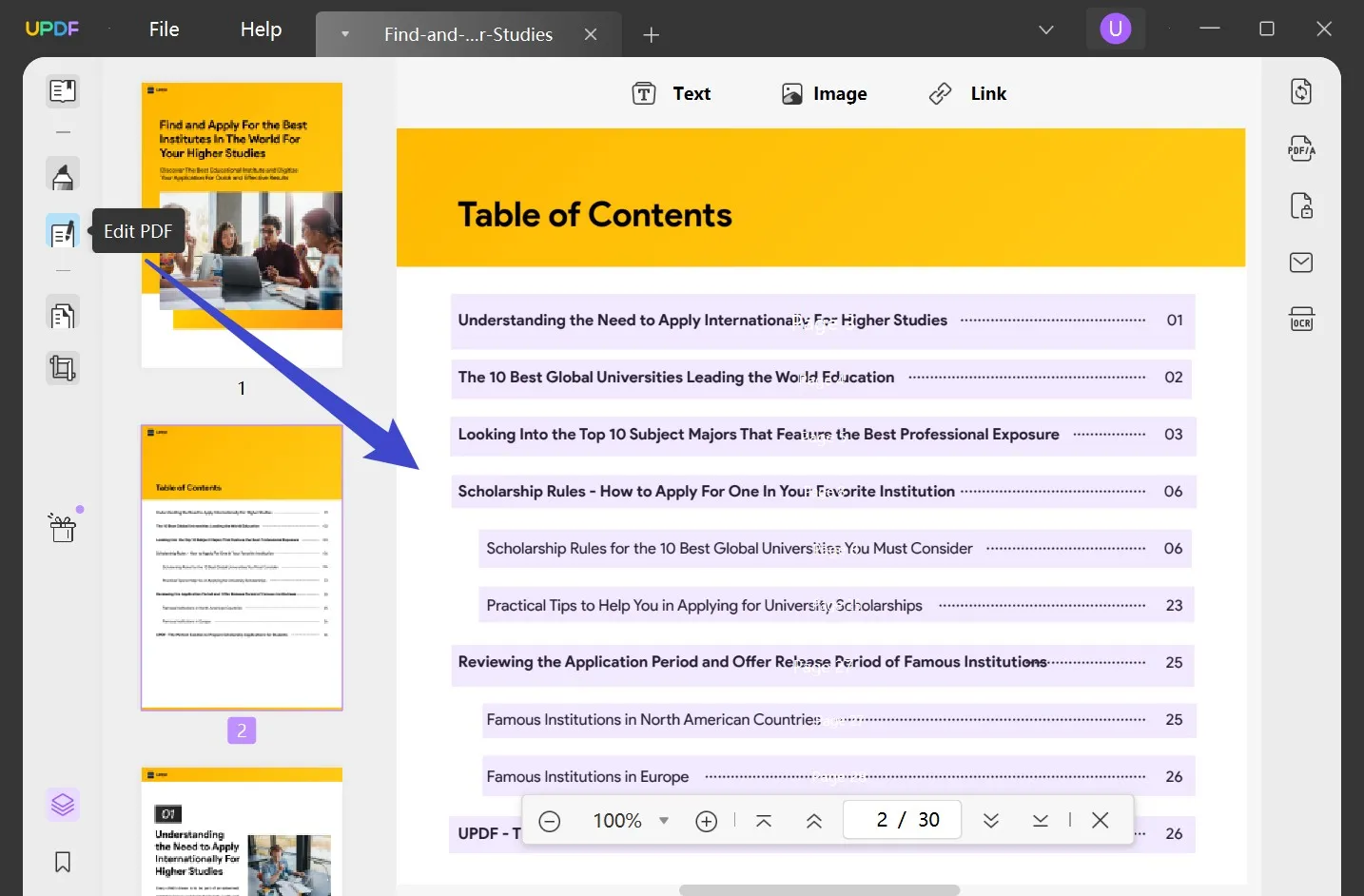
Nota: se ti trovi in qualsiasi altra scheda, non potrai vedere i link. Ad esempio, se ti trovi nella sezione "Lettura" di UPDF, i link non saranno visibili.
Parte 3: Come rimuovere più link da un PDF?
Cosa succede se sono stati aggiunti più link ad un documento PDF? Sia se sei un utente Windows o Mac, è possibile rimuovere facilmente questi link con l'aiuto di UPDF. Vediamo come:
- Passo 1: apri il documento PDF in UPDF e vai alla scheda "Modifica PDF" dal pannello a sinistra.
- Passo 2: selezionando la rispettiva sezione, potrai vedere i link. Seleziona più link tenendo premuto il tasto "Ctrl" su Windows o il tasto "Comando" su Mac e seleziona i link con il cursore.
- Passo 3: una volta selezionati, clicca con il pulsante destro del mouse sui link selezionati e clicca sull'opzione "Elimina" dall'elenco.
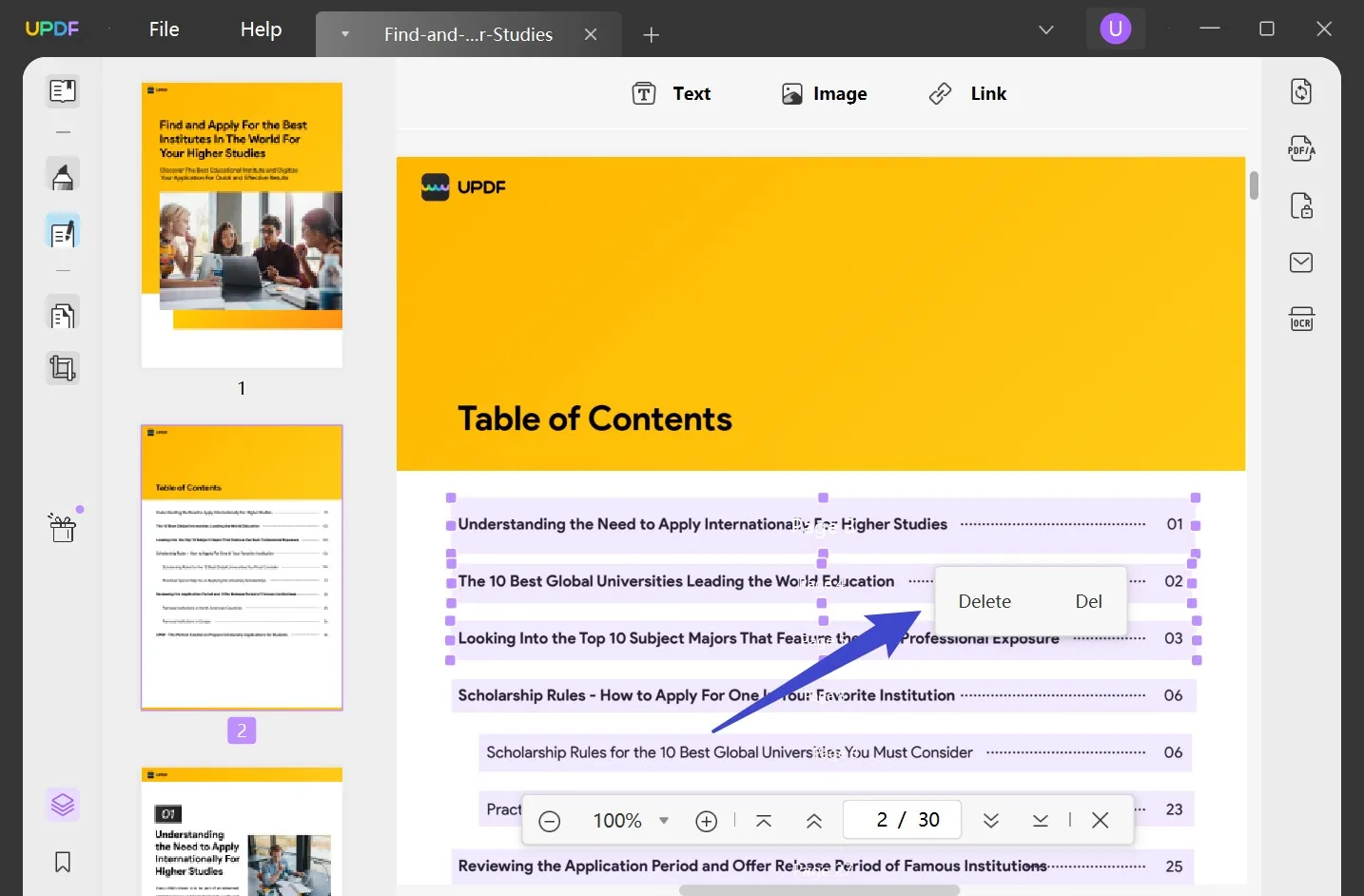
Il processo è semplice, vero? Allora non esitate a scaricare UPDF gratuitamente!
Windows • macOS • iOS • Android 100% sicuro
Parte 4: Come salvare un PDF senza link?
Per eliminare i link c'è un'altra tecnica sorprendente: se vuoi salvare un PDF senza link puoi semplicemente appiattire il documento. Per sapere come procedere, segui i passaggi forniti:
- Passo 1: una volta aperto il documento in UPDF, accedi alla scheda "Salva come altro" sulla barra degli strumenti di destra. Seleziona l'opzione "Salva come documento appiattito..." nel menu a discesa.
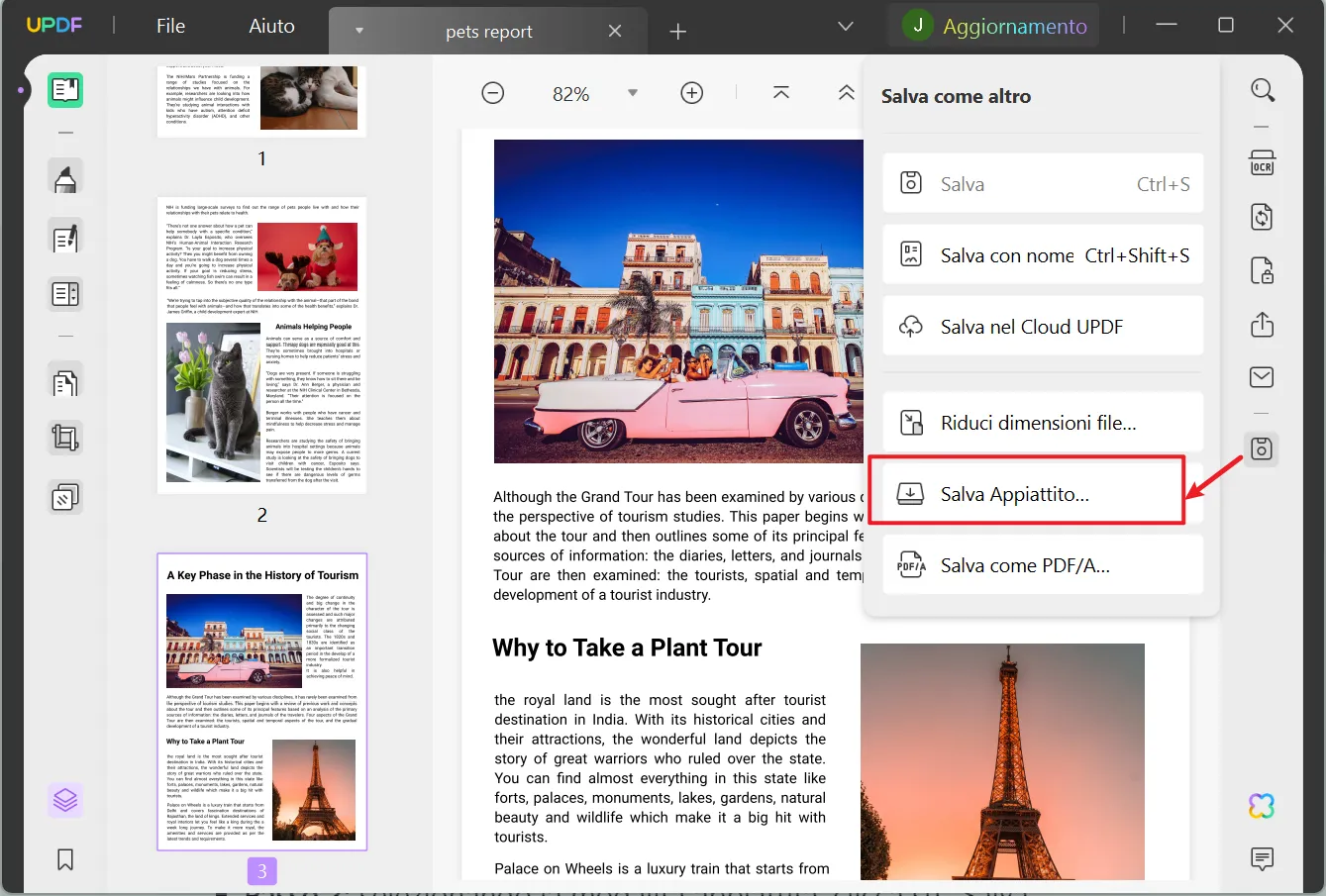
- Passo 2: selezionando la modalità appiattita, clicca su "Salva con nome" per concludere il processo.
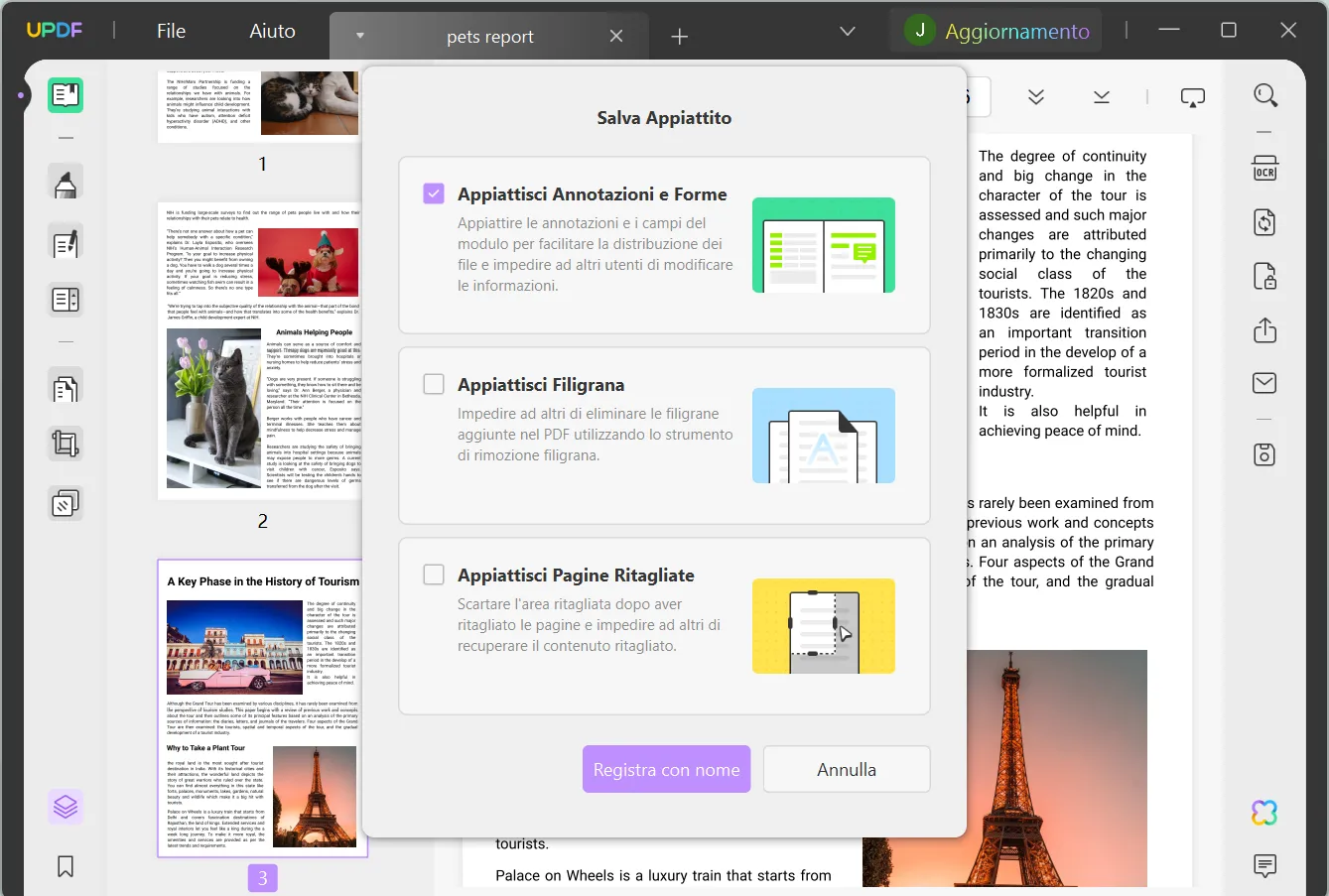
Parte 5: Perché rimuovere collegamento in PDF?
La domanda che sorge spontanea è: perché provare a rimuovere i link dal proprio documento PDF? Per riassumere i motivi, vediamo alcuni potenziali scenari per cui provare questa opzione per i propri documenti PDF.
- Se hai aggiunto dei link non funzionanti al documento PDF, inviare questo documento a un altro utente sarebbe professionalmente molto scadente. Conviene dunque rimuovere tali link non funzionanti in modo che l'altro utente non si trovi di fronte a inconvenienti.
- I documenti che hanno link non necessari potrebbero portare a problemi di plagio. Indipendentemente da quale sia l'utilità di questi link, potrebbero causare un disastro.
- Piuttosto che reindirizzare un utente verso altri siti web, conviene rimuoverli in modo che il lettore possa rimanere concentrato a leggere il documento.
- I link potrebbero distruggere l'autenticità dei contenuti scritti, il che potrebbe comportare una grande perdita monetaria e danneggiare la tua reputazione di professionista.
Conclusione
In conclusione, UPDF è uno strumento efficace e conveniente per rimuovere link da un PDF. Utilizzando UPDF, puoi facilmente selezionare e rimuovere i link desiderati, garantendo che il contenuto del tuo PDF sia pulito e privo di collegamenti indesiderati. Speriamo che questa guida ti abbia fornito le informazioni necessarie per utilizzare UPDF in modo efficace e ottenere i risultati desiderati. Buon lavoro nella rimozione dei link dal tuo PDF!
 UPDF
UPDF
 UPDF per Windows
UPDF per Windows UPDF per Mac
UPDF per Mac UPDF per iPhone/iPad
UPDF per iPhone/iPad UPDF per Android
UPDF per Android UPDF AI Online
UPDF AI Online UPDF Sign
UPDF Sign Leggi PDF
Leggi PDF Annota PDF
Annota PDF Modifica PDF
Modifica PDF Converti PDF
Converti PDF Crea PDF
Crea PDF Comprimi PDF
Comprimi PDF Organizza PDF
Organizza PDF Unisci PDF
Unisci PDF Dividi PDF
Dividi PDF Ritaglia PDF
Ritaglia PDF Rimuovi pagine
Rimuovi pagine Ruota PDF
Ruota PDF Firma PDF
Firma PDF Modulo PDF
Modulo PDF Confronta PDF
Confronta PDF Proteggi PDF
Proteggi PDF Stampa PDF
Stampa PDF Batch PDF
Batch PDF OCR
OCR UPDF Cloud
UPDF Cloud Cos'è UPDF AI
Cos'è UPDF AI Revisione di UPDF AI
Revisione di UPDF AI FAQ su UPDF AI
FAQ su UPDF AI Riassumi PDF
Riassumi PDF Traduci PDF
Traduci PDF Spiega PDF
Spiega PDF Chat con PDF
Chat con PDF Chat con immagine
Chat con immagine Da PDF a Mappa mentale
Da PDF a Mappa mentale Chat con AI
Chat con AI Guida Utente
Guida Utente Specifiche Tecniche
Specifiche Tecniche Aggiornamenti
Aggiornamenti Domande Frequenti
Domande Frequenti Trucchi per UPDF
Trucchi per UPDF Blog
Blog News
News Recensioni di UPDF
Recensioni di UPDF Download
Download Contattaci
Contattaci










